Leitfaden für Tenorshare ReiBoot for Android
Leitfaden für Win
Testen ReiBoot für Android jetzt
Entdecken Sie, wie Sie mit Tenorshare ReiBoot für Android Systemdaten schnell bereinigen und die Geschwindigkeit Ihres Smartphones mühelos optimieren können.
Testen ReiBoot für Android jetzt
Der System-Cache ist nicht dasselbe wie der App-Cache und kann nicht auf die gleiche Weise erkannt und gelöscht werden. Glücklicherweise können Sie mit ReiBoot für Android ganz einfach den gesamten System-Cache (temporäre Dateien, die bei der Installation von Apps, Protokollen und gespeicherten Daten aus verschiedenen Anwendungen verwendet werden) auf Ihrem Gerät löschen, um die beste Leistung zu erzielen.
Schritt 1 Laden Sie ReiBoot für Android herunter und installieren Sie es
Laden Sie ReiBoot für Android herunter und verbinden Sie Ihr Android-Gerät mit dem Computer über das USB-Kabel.
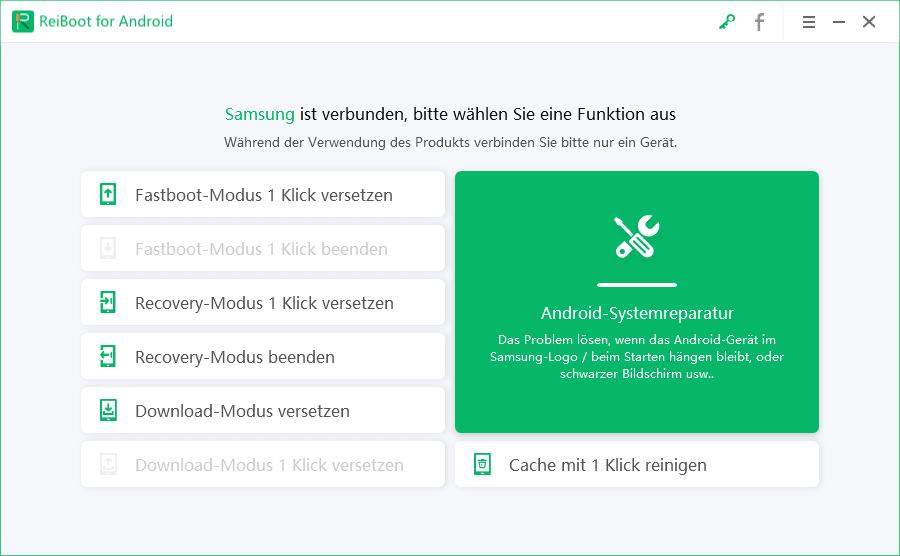
![]() Hinweis:
Hinweis:
Wenn Ihr Gerät angeschlossen ist, aber nicht erkannt wird, probieren Sie eine der folgenden Optionen:

Schritt 2 Aktivieren Sie USB-Debugging
Folgen Sie anschließend den unten stehenden Schritten, um das USB-Debugging auf Ihrem Gerät zu aktivieren.
Für Samsung Galaxy:

Für Android 6.0 oder neuer:

Für Android 4.2 bis 5.2:

Für Android 3.0 bis 4.1:

Für Android 2.3 oder älter:

![]() Hinweis:
Hinweis:
Wenn die allgemeinen USB-Debugging-Einstellungen nicht funktionieren, tippen Sie auf "Weitere spezifische USB-Debugging-Einstellungen" und wählen Sie Ihre Marke aus, um das USB-Debugging zu aktivieren.

Schritt 3 Funktion "Systemcache mit einem Klick löschen" auswählen
Wählen Sie "Systemcache mit einem Klick löschen", nachdem Ihr Gerät erfolgreich verbunden und das USB-Debugging aktiviert wurde.

Schritt 4 Android Systemcache erfolgreich löschen
Warten Sie ein paar Sekunden, während die zwischengespeicherten Daten auf Ihrem Gerät gelöscht werden, und Sie sehen, dass die Daten erfolgreich entfernt wurden!


Ist diese Seite hilfreich?
Brauchen Sie noch Hilfe?
Kontaktieren Sie einfach unser Support-Team, und wir antworten Ihnen innerhalb von 24 Stunden an Werktagen.
Support kontaktieren